Раздел: Статьи / С/С++ / Средства разработки / Dev-C++ /
Orwell Dev Cpp
Вот здесь я рассказал, где взять и как установить среду разработки Dev C++. Я по прежнему считаю, что эта среда - лучшее решение для начинающих изучать С++. Однако есть одна неприятность - она не работает на Windows 10.
Среда разработки устанавливается и даже запускается. И там даже можно писать исходный код. Однако этот исходный код нельзя откомпилировать и превратить в исполняемый файл (то есть в программу).
К сожалению, здесь ничего нельзя сделать, поскольку программа просто не совместима с Windows 10. Однако выход есть…
Возможные решения:
- Установить виртуальную машину с Windows XP. Это рабочий вариант, однако он не очень удобный. Возможно, я когда-нибудь расскажу об этом более подробно, но не сегодня.
- Отказаться от Dev-C++ в пользу другой среды разработки. Это тоже вариант, но не для меня.
- Установить новую версию Dev-C++.
Я буду рассказывать о третьем способе.
На сайте https://www.bloodshed.net последняя версия Dev-Cpp это версия 4.9.9.2. И она не работает с Windows 10. Эта версия от 2005 года. С тех пор bloodshed перестала поддерживать Dev-C++.
Однако остался блог Dev-C++. Я не знаю, кто его владелец. Есть только имя Orwell со статусом “учащийся” и местоположением “Нидерланды”. Возможно, это кто-то из команды bloodshed или просто сторонний разработчик. Но он создал версию Dev-C++ 5.11, которая работает в Windows 10, Причём как с 32-х, так и с 64-х разрядными процессорами.
Новая версия сохранила простой интерфейс Dev-C++, что позволяет обучаться, используя существующие учебники по Dev-C++ (например, мою книгу).
Правда, отличия от Dev-Cpp 4.9.9.2 всё-таки есть, и к ним придётся привыкнуть. Но это в любом случае лучше, проще и быстрее, чем осваивать совершенно новую среду разработки. К тому же эти отличия не такие уж и существенные. Например, если в старой версии программа компилировалась и запускалась клавишей F9, то в новой версии этой клавишей она только компилируется.
Скачать Dev-C++ 5.11 вы можете здесь (в верхнем правом углу нажмите кнопку “Download Now” или на странице в разделе Download выберите первый способ загрузки в списке.
ПРИМЕЧАНИЕ
Есть одно западло - если вы попытаетесь скачать программу некоторыми
браузерами из старых операционных систем, таких как Windows XP, то это у вас
не получится. Причины и способы их устранения я привёл здесь.
Установка Dev Cpp
Если вы сделали всё, как я сказал, то у вас теперь есть файл
Dev-Cpp 5.11 TDM-GCC 4.9.2 Setup.exe. Это установщик. Запускаете его обычным способом и начинаете установку (далее для новичков я расскажу об этом пошагово).
Если вы устанавливаете программу в Windows 10, то появится окно с сообщением “Разрешить этому приложению от неизвестного издателя вносить изменения на вашем устройстве?” На этот вопрос надо ответить ДА.
Затем начнётся установка. В первом окне вам надо выбрать язык:
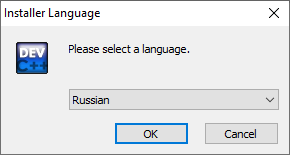
Выбирайте нужный вам язык и нажимайте ОК. В следующем окне вам надо принять условия использования:
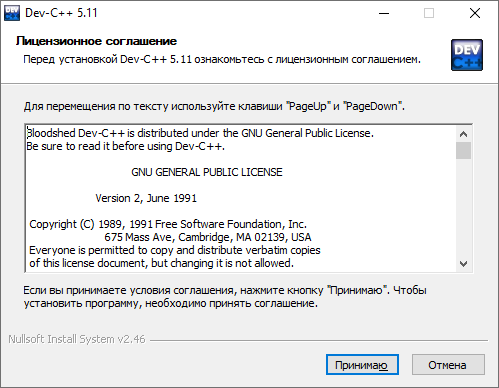
Поскольку выбор у вас невелик, то нажимайте ПРИНИМАЮ. После этого откроется окно выбора устанавливаемых компонентов:
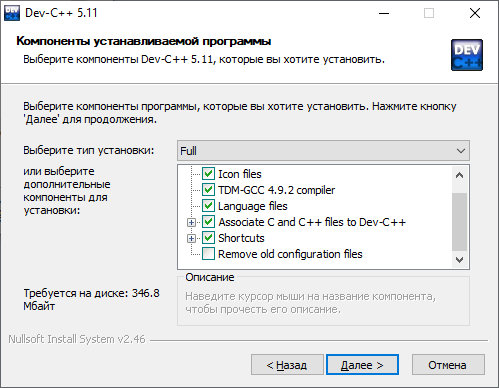
Я советую оставить все компоненты по умолчанию. Но если хотите, то можете выбрать только то, что вам нужно. Если у вас уже была установлена эта программа, то можно снять галочку с элемента “Remove old configuration files”, чтобы сохранить настройки предыдущей установки. Затем нажимаем кнопку ДАЛЕЕ. Откроется окно выбора каталога установки:
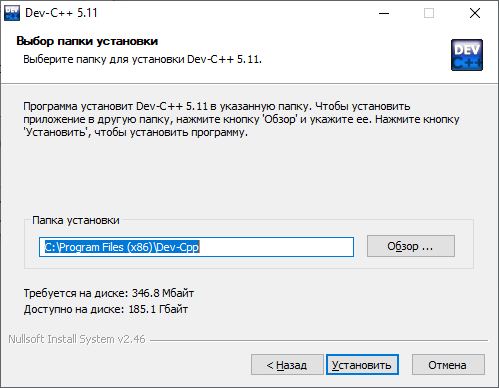
Здесь также советую оставить каталог по умолчанию и нажать кнопку ДАЛЕЕ.
После этого начнётся установка, которая занимает некоторое время. Когда установка закончится, появится сообщение:
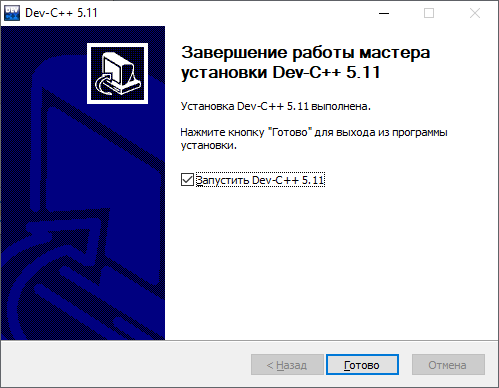
Оставьте галочку “Запустить Dec-C++ 5.11” и нажмите кнопку ГОТОВО. При первом запуске вас ещё попросят выполнить некоторые настройки. Сначала это будет выбор языка интерфейса:
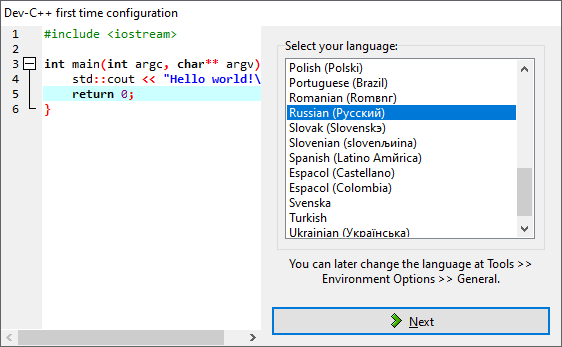
Выберите нужный вам язык и нажмите кнопку NEXT. Затем вас попросят выбрать внешний вид программы (как будут выглядеть меню и прочие элементы):
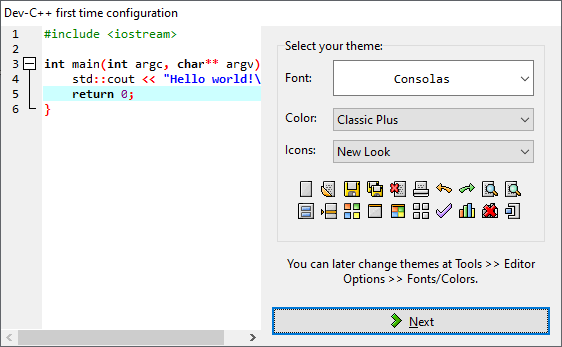
Ещё вас могут спросить о кешировании. Лучше от этого отказаться, так как это отнимает время и тормозит запуск Dev-C++.
В конце вы увидите:
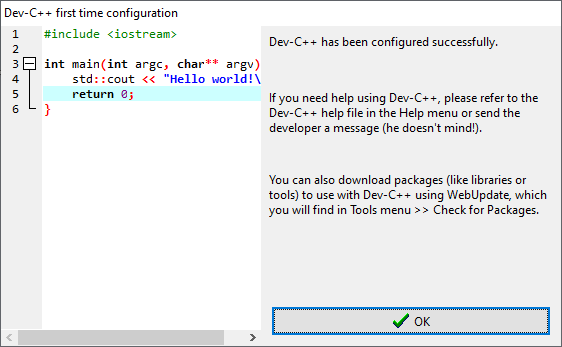
Нажимаете кнопку ОК и запускается среда разработки Dev-C++. Ну а дальше пишите свои программы и наслаждайтесь.
Как я уже говорил, новая версия не сильно отличается от старой. И все сложности, такие как неправильный вывод русских символов в консоль устраняются также, как и в старой версии.
Если что-то осталось непонятно, то посмотрите видео:





